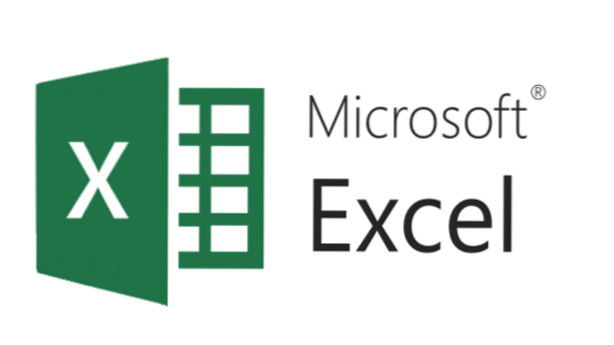
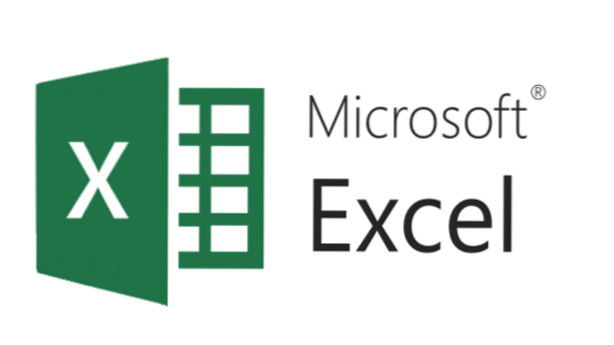
Hai lavorato duramente per costruire la tua tabella in Excel. Stampa il foglio di calcolo e sei deluso di scoprire che il tuo tavolo era troppo largo e alcune colonne sono state stampate su una seconda pagina. Fortunatamente, è possibile utilizzare diversi trucchi per stampare la tabella Excel su una sola pagina. Controllali qui e scegli quelli che funzionano meglio per te. Potrebbe essere necessario utilizzare una combinazione di metodi in base alle dimensioni del tuo tavolo.
1.Imposta la tua stampa la zona. Questo accenderà i marcatori di interruzioni di pagina per aiutarti a sapere quando i tuoi sforzi successivi sono riusciti e ti assicuri che non hai nulla che hai digitato sul lato che Excel pensa di dover stampare. Seleziona le celle che vuoi stampare facendo clic e trascinando il mouse. Quindi vai al Layout di pagina scheda, fare clic Area di stampa, e scegliere Imposta area di stampa. 
2.Passa all'orientamento orizzontale. Questa è la soluzione più semplice, ma potrebbe non essere la migliore se la tua tabella è abbastanza lunga da estendersi a una seconda pagina dal basso. Vai al Layout di pagina scheda, fare clic Orientamento, e scegliere Paesaggio.
3.Diminuisci i tuoi marginio lo spazio vuoto attorno ai bordi del foglio. Vai al Layout di pagina scheda, fare clic marginie selezionare Stretto o Margini personalizzati.
4.Scala il tuo foglio.Ciò riduce l'intera tabella in modo che si adatti a una sola pagina. Se la riduci troppo, il carattere può diventare minuscolo e difficile da leggere. Vai aFile> Stampae modificare l'opzione di ridimensionamento nella parte inferiore delle impostazioni suAdatta foglio su una pagina. 
5.Ridurre la larghezza della colonna. Fai clic tra le intestazioni delle colonne (ad es. Tra B e C sopra tutti i tuoi dati) e trascinalo verso sinistra per rendere le tue colonne più strette. Dovresti essere in grado di vedere i tuoi indicatori di interruzione di pagina saltare per includere più colonne man mano che si restringono abbastanza colonne.

